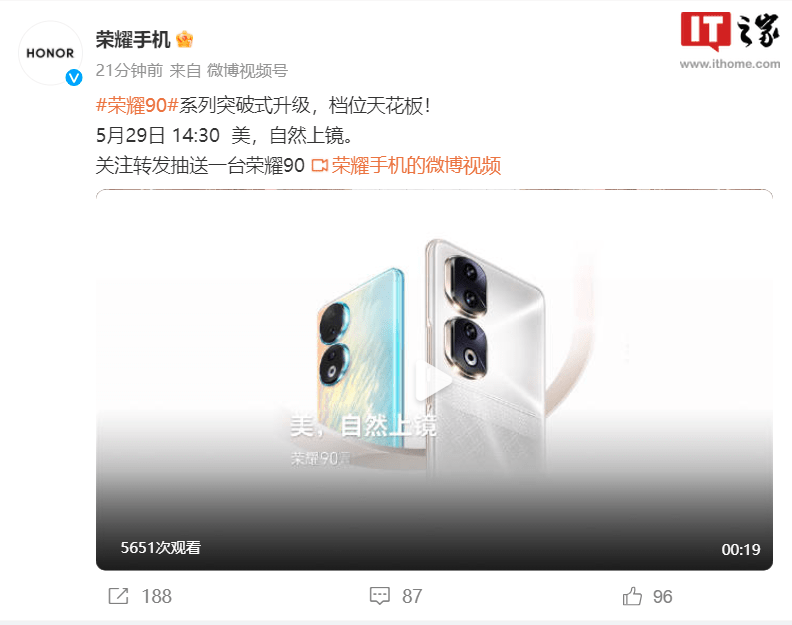在使用mac电脑的过程中,我们经常会打开各种软件来完成自己的任务。但有时候我们可能需要关闭某个软件,比如软件无响应或占用系统资源过大等情况。那么怎么关闭mac打开的软件呢?下面将为大家介绍几种方法。
.png)
1.使用快捷键关闭软件
对于已经激活的软件,我们可以使用组合键command+Q来快速关闭软件。这个快捷键常常被称作“退出快捷键”,可以帮助我们快速关闭软件,节省时间。如果您想暂时隐藏软件,可以使用组合键command+H将软件窗口缩小到dock栏。同时,您也可以使用组合键command+tab来快速切换不同的软件,以提高工作效率。
2.通过dock关闭软件
除了使用快捷键,我们还可以通过dock关闭软件。首先,在dock栏中找到需要关闭的软件图标,然后右键单击图标,选择“退出”或“关闭”选项即可。注意,关闭软件后我们也可以在dock栏中重新打开它。
3.使用强制退出功能关闭软件
如果一个软件无响应或卡死了,我们可以使用mac提供的强制退出功能来关闭它。方法如下:在dock栏中找到需要强制退出的软件图标,然后按下option键,此时“退出”选项就变成了“强制退出”。点击“强制退出”选项即可关闭软件。
4.使用活动监视器关闭软件
如果您不知道某个软件的进程名,也可以使用mac自带的活动监视器来关闭它。方法如下:打开“应用程序”的文件夹,找到并打开“实用工具”文件夹,然后双击打开“活动监视器”。在活动监视器窗口中选择需要关闭的软件,然后点击窗口右上角的“退出进程”图标即可关闭软件。
5.使用终端关闭软件
如果您比较熟悉mac的命令行操作,可以通过终端来关闭软件。方法如下:打开终端窗口,输入命令“killall应用程序名称”(不含引号),其中“应用程序名称”指需要关闭的软件进程名。然后敲击回车键,软件就会被关闭。
6.重启mac电脑
如果以上的方法都无法关闭软件,您可以尝试重启mac电脑。方法如下:单击菜单栏中的“?”图标,选择“关机”或“重启”选项即可。注意,重启电脑会关闭所有打开的软件。
以上就是关闭mac打开的软件的几种方法。根据具体情况选择不同的方法可以帮助我们更快速地完成任务。希望本文对您有所帮助。

.png)
.png)
.png)
.png)
.png)